SolidWorks2021,是一款十分好用的三维CAD设计软件,专门为用户提供完整的实体模型的设计系统,其中还有一些零散的部件设计表等,为满足不同用户的需求,完善了全方位的机械设计办公,有效的减少了在设计过程中所遇到的一些疑难困惑,同时也提升了整个产品的设计质量以及办公效率。我们这款软件,非常适合3D测评的设计师使用。作为一款全新的CAM分析的软件,有着非常强大的功能板块,增强用户的执行日常设计、文档编制和数据管理以及验证等所采用的使用能力和工作流程的能力,提升了工作的效率,大大方便了设计时的复杂操作所带来的时间浪费,非常轻松的优化了工作所带来的疑虑。并且运用的范围也是非常的广,在航天航空、机车、机械和交通以及医疗器械等众多的行业,不仅如此还涉及到装配设计和工程图的制作,还能快速的帮助用户来设计出美观且易用的三维模型,就是因为如此,所以才受到了许多工程师的喜爱。我们这款
SolidWorks2021电脑版,还内置了一套完整的动态界面和鼠标拖动控制,减少多余的步骤和对话框,大大缩短了设计所带来的累赘,减轻了工程师设计的负担,可以说的上是工程师的得力干将和最强辅助。有这一款性能高的,效率高的软件帮助您,还不心动吗?有需要的小伙伴们,快来本站下载吧!!!
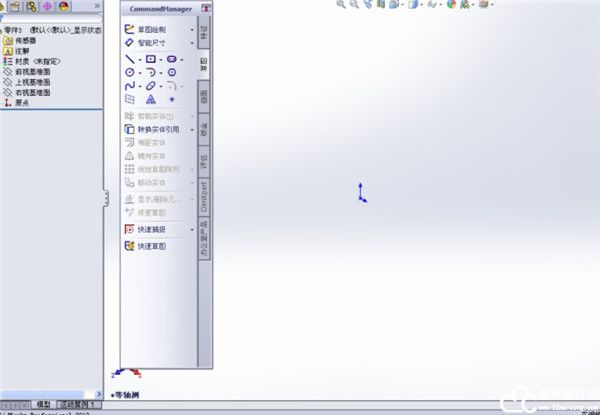
SolidWorks2021电脑版安装教程
1、先确定你的系统是否已经安装了.net 3.5和.net 4.0;
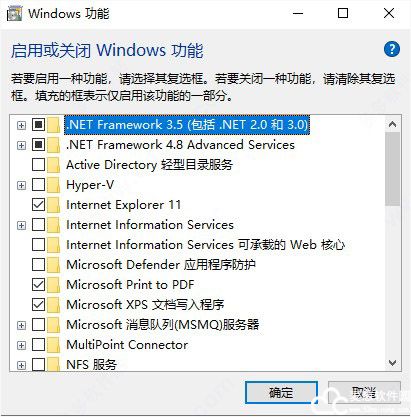
2、断开网络连接必须,否则破解失败;
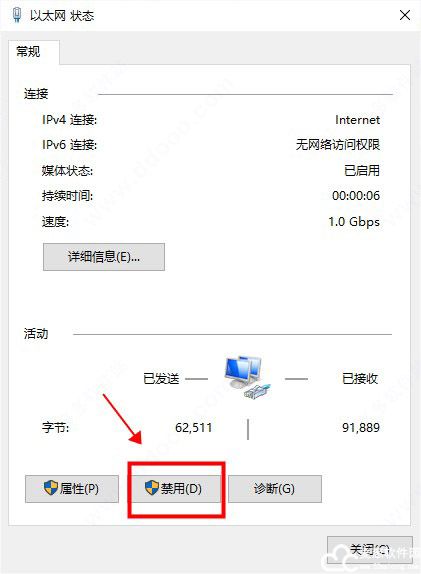
3、如果之前安装了2019旧版,请先卸载,并以管理员身份运行C:SolidWorks_Flexnet_Serverserver_remove.bat,到服务中将“SolidWorks Flexnet Server”删除,然后删除SolidWorks_Flexnet_Server文件夹;
4、双击破解工具中的sw2021_network_serials_licensing.reg,导入注册表信息;
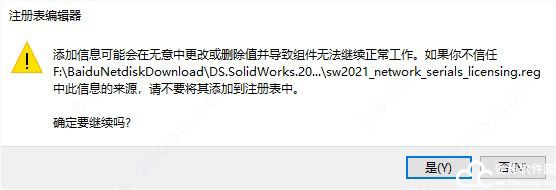
5、将“SolidWorks_Flexnet_Server”文件夹复制到C盘根目录,右键以管理员身份运行文件夹中的server_install.bat,启动“SolidWorks Flexnet Server”服务;
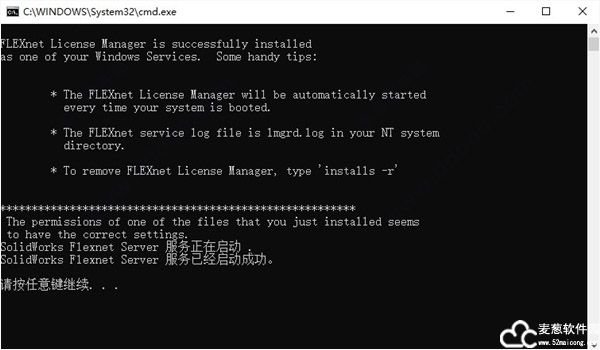
6、安装时,提示无法连接网络点击取消按钮后继续安装,在弹出窗口的端口@服务器中输入:25734@localhost,在弹出的无效窗口直接点确定即可;
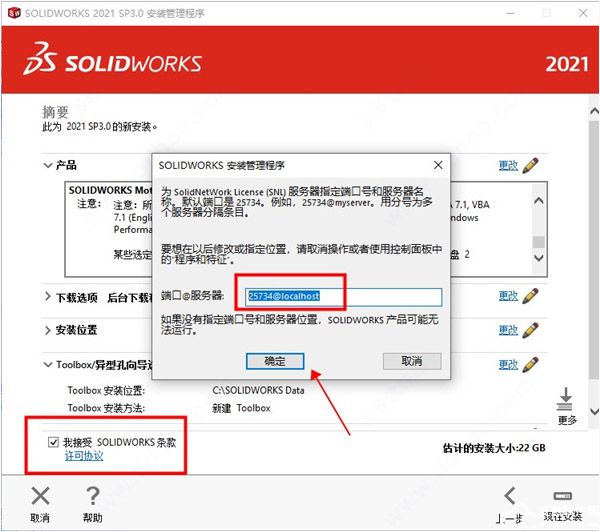
7、安装完成后不要运行SolidWorks2021电脑版,将“Program Files”和“Program Files(x86)”两个文件夹中的破解文件替换对应的文件;
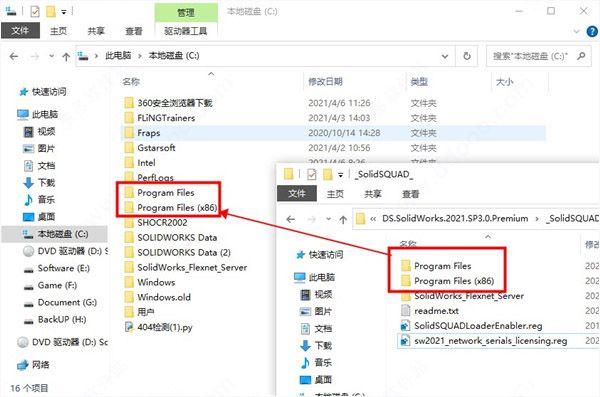
8、双击运行“SolidSQUADLoaderEnabler.reg”并确认添加信息,重新启动计算机;
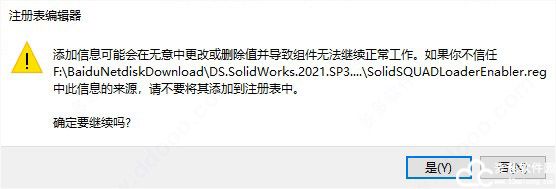
9、运行软件,依次打开帮助> SolidNetWork License Manager >许可顺序,将Premium产品移动到Professional和Standard之上,点击应用并确定,重新启动;
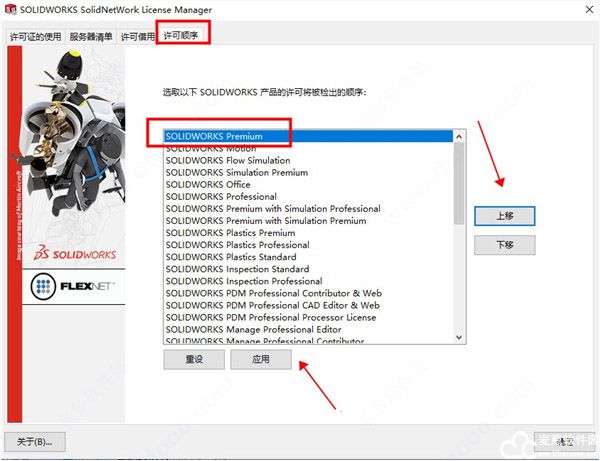
10、至此,软件成功安装,以上就是SolidWorks2021电脑版的安装教程,希望对大家有帮助。
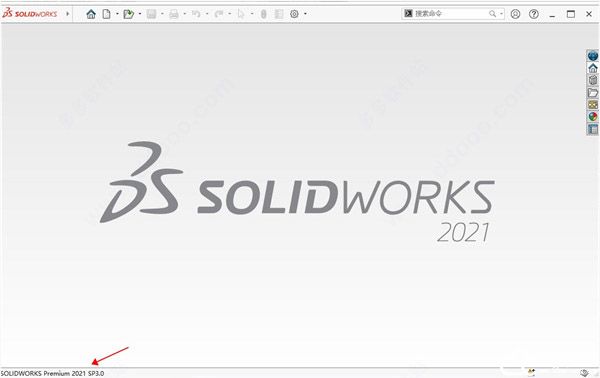
使用教程
怎么画弹簧
1、打开SolidWorks2021电脑版,点击“插入”,“曲线”,“螺旋线/涡状线”
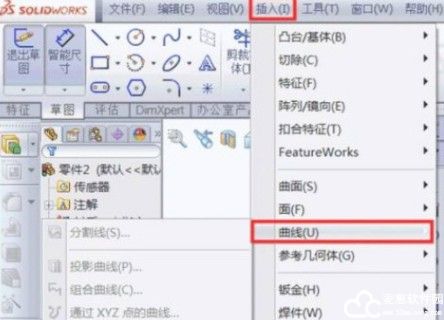
2、输入螺旋线的参数;
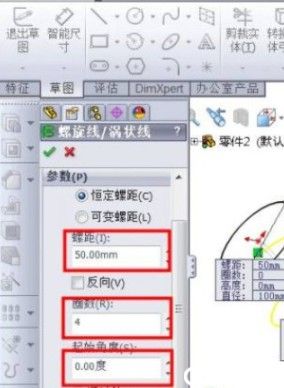
3、确定,螺旋线就生成了,这个螺旋线就是扫描路径;
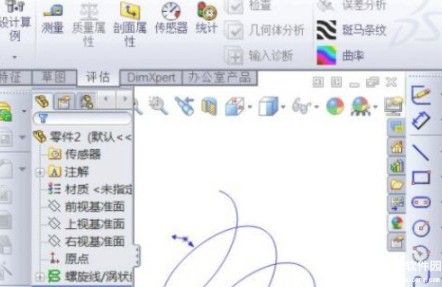
4、下面准备建立第二个轮廓草图,选择面,选择的面一定要和螺旋线的开始线(或者结束线)垂直,切记,这是重点;
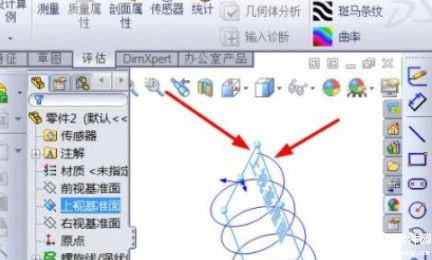
5、在这个面上绘制草图,点击正视,在螺旋线的起始点画一个直径为20mm圆,并标注尺寸;
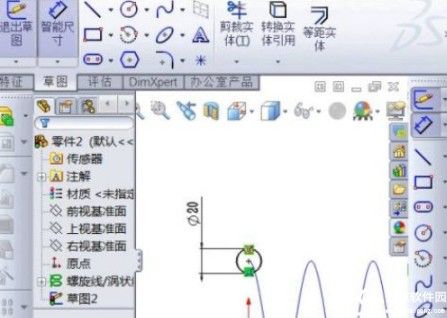
新功能介绍
1、工程图出详图模式改进
在SolidWorks2021电脑版中引入的详图模式提供了一种在几秒钟内打开大量工程图的方法,但不仅限于查看工程图。得益于所增加的性能改进,查看性能超快。细化模式可让您执行典型的细化任务,例如编辑和添加尺寸及注释。该模型不会被加载,
因此共享工程图文件很容易,但是请放心,工程图视图是完整的,并且不会丢失细节。新功能包括:
改进了出详图模式的性能,以更快生成更多工程图
改进了以下功能:添加孔标注、编辑现有尺寸和注解,以及添加局部视图、断开视图和裁剪视图
优势:对出详图模式进行了更多改进,以更快地处理大型装配体工程图。
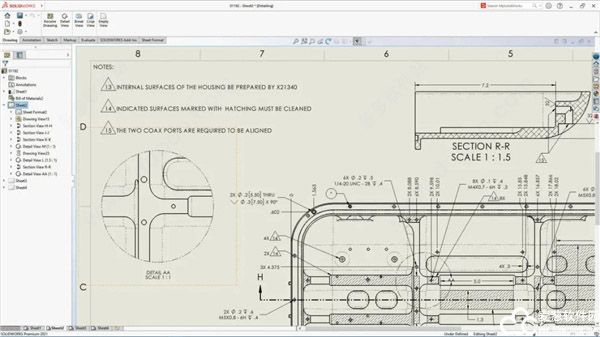
2、装配体建模增强功能
新增强功能的摘要是:
干扰检测报告可随图像一起导出到 Microsoft® Excel 电子表格
在展开特征树节点时自动还原轻化零部件的选项
沿路径创建链式阵列,以使用曲线长度而不是弦长
优势:使用简化的工作流程设计装配体。

3、改进了装配体简化
SolidWorks2021电脑版中的轮廓变形的新功能是能够将简化的表示形式另存为配置中的原始配置(从其创建)。这样就无需管理包含简化模型的单独文件。现在,在更高级别的装配体中使用失效模型时,只需单击鼠标右键并选择使用“失效”版本即可。
有了新的增强功能:
将消除特征的模型另存为配置
可在完整版本和简化版本之间轻松切换
操作可模拟其他任何配置
优势:更好地处理简化装配体。

4、性能改进
如果您使用的是SOLIDWORKS PDM,那么您知道很多速度都来自数据库的效率。2021提供了性能改进,使您大多数日常文件操作和工作流显着加快。更快的操作,例如签入,添加文件,更改状态,打开,保存,删除。性能改进的摘要是:
改进了遮挡剔除、侧影轮廓边线和工程图的性能
快速配置切换
显著改进了打开、保存和关闭装配体的性能
循环参考引用的检测和报告
将文件添加到 SOLIDWORKS PDM 库的速度明显加快
优势:更快地处理大型复杂设计。
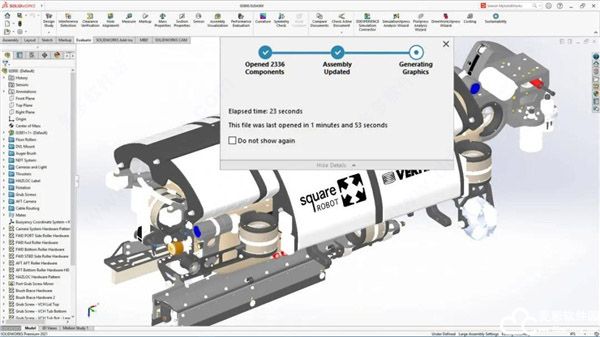
5、更灵活地进行零件设计
SolidWorks2021电脑版引入了许多增强功能,以扩展使用零件时已经强大的功能。零件设计的增强包括对60多个功能的重做,非平面边缘的边缘法兰,文件属性中的方程式以及在任何地方使用颜色选择器的能力:
可对零件中的 60 多个特征和命令执行重做
非平面相切边线上的边线法兰钣金。可对复杂的法兰执行平展操作
能够在文件属性和切割清单属性中添加和评估方程式
在插入或镜向零件、派生零部件零件或镜向零部件零件时可转移的零件级别材料
优势:在零件设计中拥有更多的选择和更大的灵活性。

6、用户体验新功能
使用SolidWorks2021电脑版,您不再需要在用户界面和访问所需工具之间找到完美的平衡。只需使用这些新增强功能自定义工作区,即可专注于设计:
颜色选择器工具,用于从外部应用程序中选择外观颜色
“自定义”对话框,用于在快捷方式栏和“命令”选项卡上搜索命令
系统选项在 FeatureManager® 设计树中显示转换后的特征名称
优势:节省时间并简化设计任务。

7、更可靠的仿真
可让您以仿真为主导的设计工作比以往任何时候都更容易成功。分析过程得以简化且更加灵活。随着准确性和速度的提高,新老用户都可以使用:
网格诊断识别、隔离和提示,可修复质量较差的元素
改进了接合准确性,使网格化更快、更稳定
通过接触稳定改进了收敛
优势:实现更快捷、更易用、更可靠的仿真。
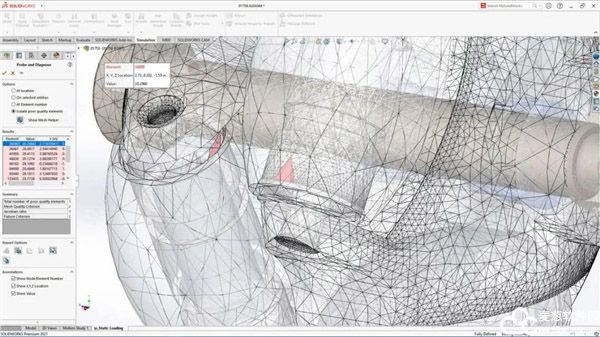
8、改进了电气布线
SolidWorks2021电脑版在以下电气方面的新功能和改进功能使设计人员可以通过桥接机械,电气和电子学科的需求来创建更复杂,功能更丰富的功能:
可将多根电线/电缆穿过线夹并进行排列
使用中接管零部件无零部件接头接合电线
支持接头表、互连和附件库中的端接
优势:以更灵活的方式创建电气布线。
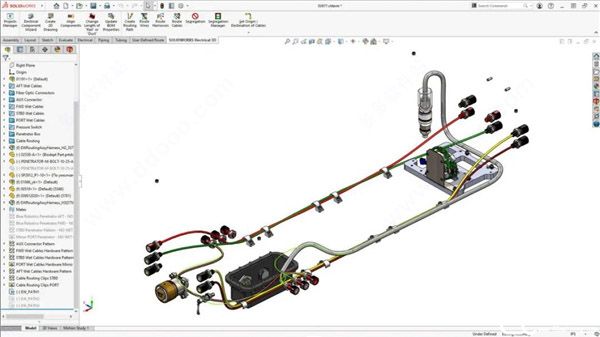
软件特色
1、一流用户体验
让复杂的流程变得简单,常用的命令始终触手可及。
2、3D标注:出色的协作新方式
使用新的 3D 标注功能将标记和注释直接添加到 3D 模型中。
3、工程图与出详图增强功能
在这里,我们始终关注细节,SolidWorks2021电脑版亦是如此,丰富的增强功能将助您轻松、迅捷地设计出详图。
4、基于公差的车削
为车削零部件应用公差特定的加工策略。
5、SOLIDWORKS CAD 的全新扩展现实 (XR) 导出器
发布您的项目,为沉浸式增强现实、虚拟现实和 Web 体验提供动力!
6、强化配置支持、易用性和性能
eDrawings 增强功能包括利用 WebGL 技术访问数据、配置 BOM 切割清单以及更新鼠标右键按钮。

软件优势
1、SolidWorks2021电脑版可以自动倒角/去毛刺
自动识别尖角和零件边缘,以自动创建曲线特征。
自动生成操作以对零件的锐边进行倒角/去毛刺。
按下按钮即可创建倒角和去毛刺的刀具路径。
2、探测工具和操作
使用新参数定义探针柄和测针的探测工具。
根据面部/特征选择自动选择标准探测周期。
动态显示探测刀具路径,避免碰撞和断针。
探测库存并自动设置零偏。
支持标准探测周期。
3、可以自动标签加工
使用一组功能强大的新工具定义选项卡。
输入所需的标签数量,宽度和厚度以进行自动标签加工。
突舌间距相等或可以使用距离和/或偏移量精确定位。
导入/导出的多个选项以及指定最小线段和圆弧半径的能力。
4、SolidWorks2021电脑版可以锥形多点螺纹铣削
使用包括锥角和长度在内的新参数创建锥形多点螺纹铣刀。
锥形螺纹铣刀的新刀具路径创建支持。
导入/导出的多个选项以及指定最小线段和圆弧半径的能力。
软件标签 : solidworks


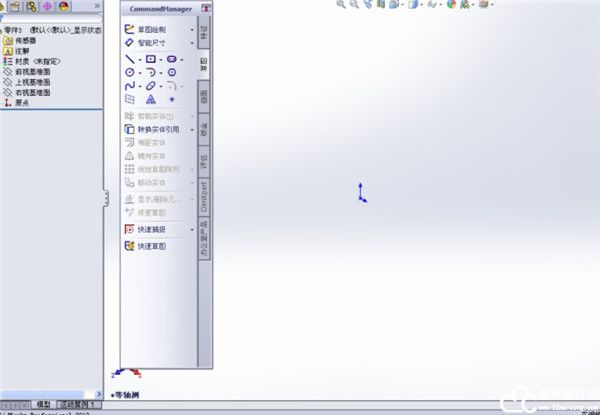
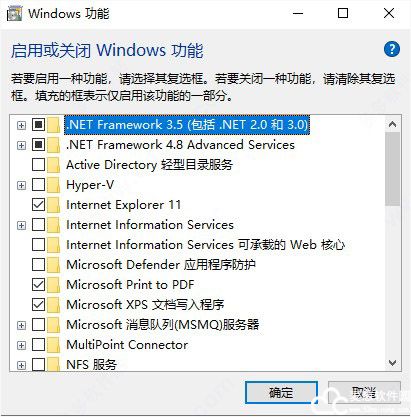
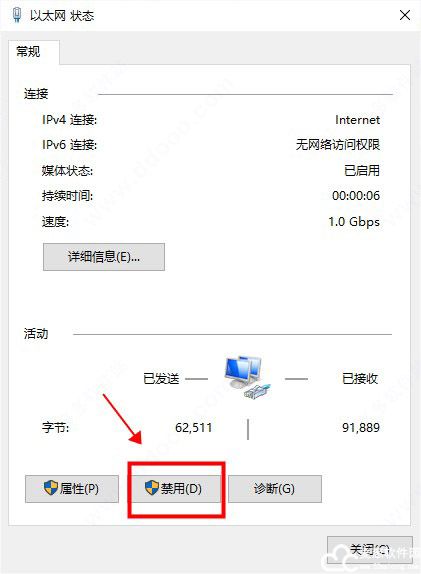
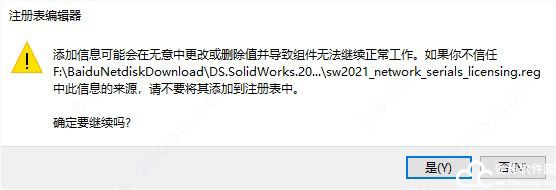
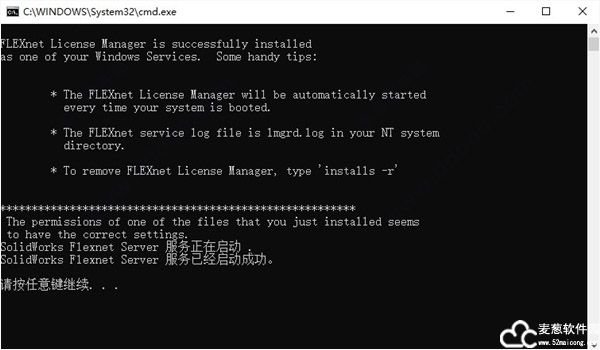
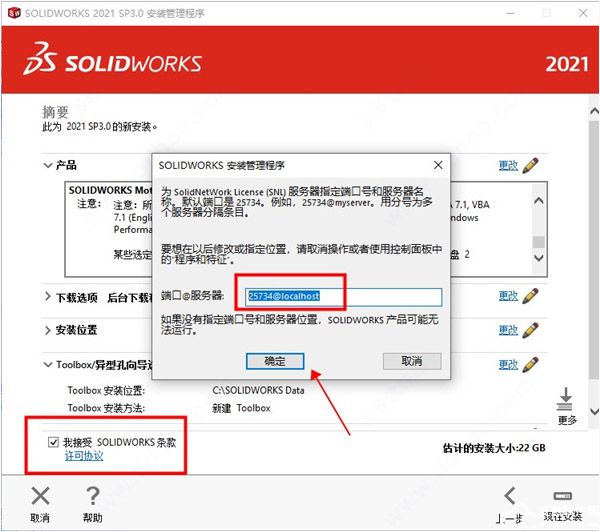
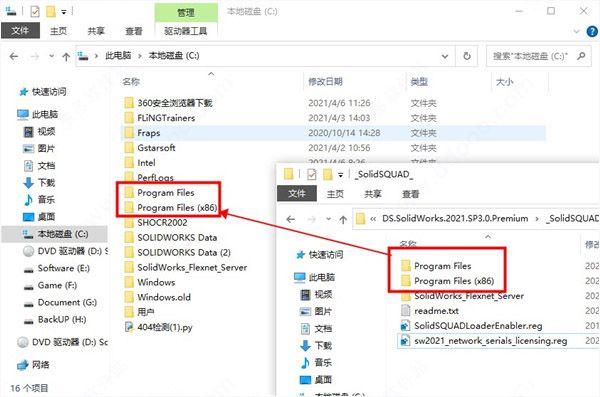
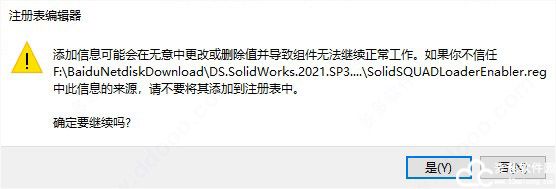
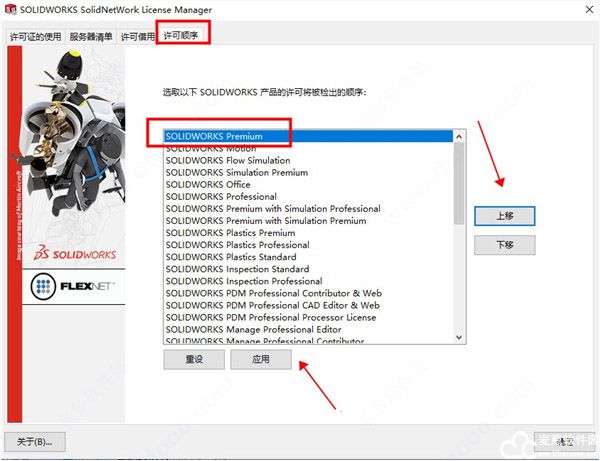
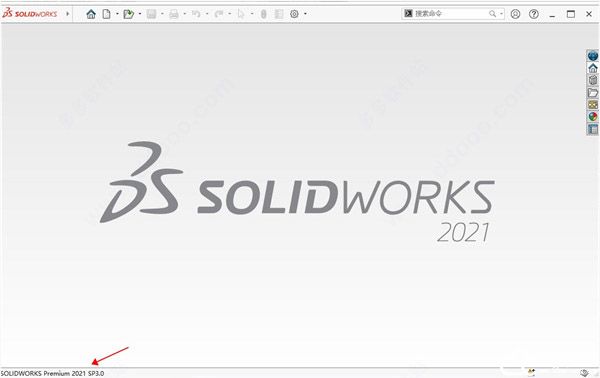
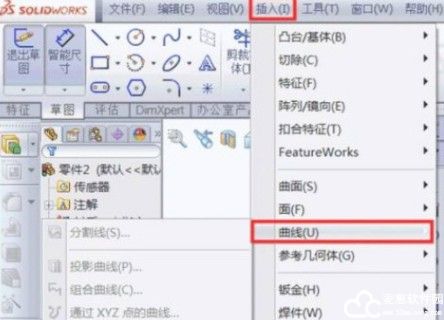
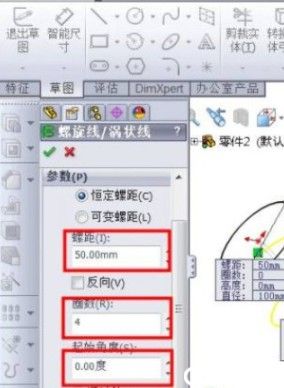
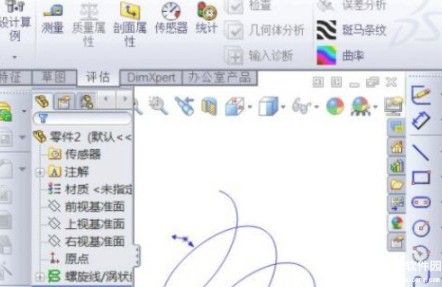
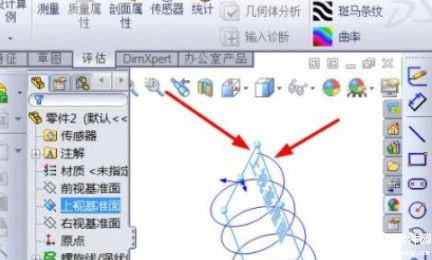
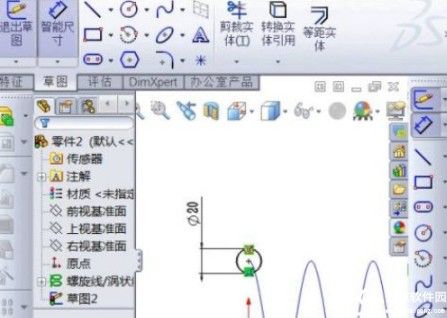
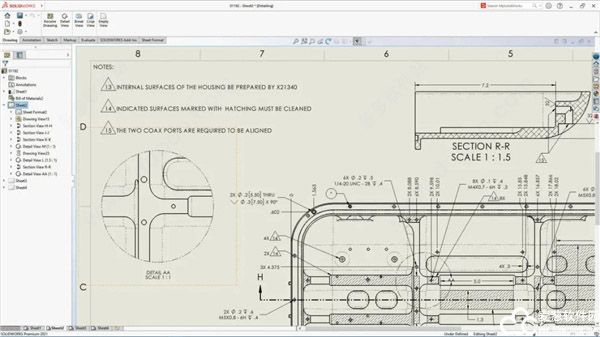


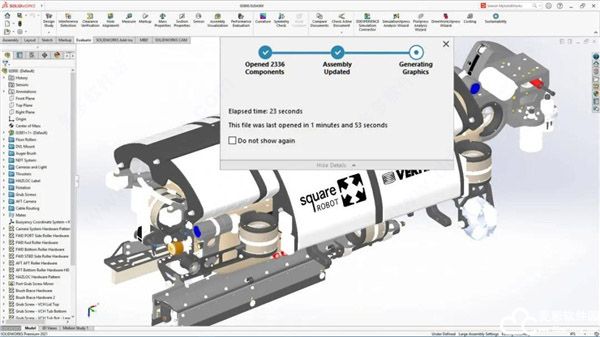


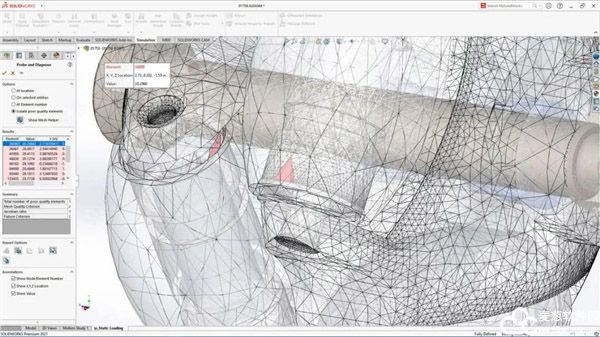
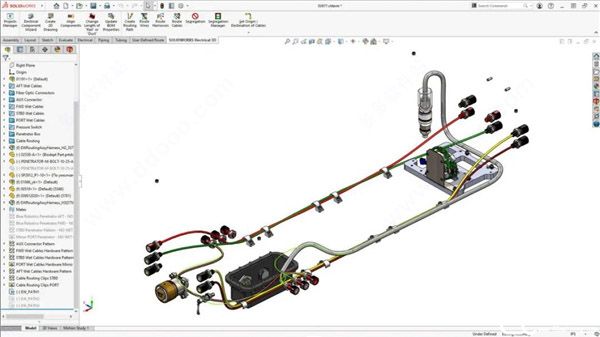

0条评论